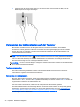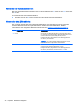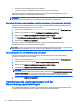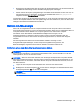User Guide - Windows 8
●
Streichen Sie mit Ihrem Finger leicht von der oberen oder unteren Kante zur Mitte, um die
Befehlsoptionen für Apps anzuzeigen.
Verwenden der Aktionstasten auf der Tastatur
Mit Tastatur und Maus können Sie Eingaben machen, Elemente auswählen, einen Bildlauf
durchführen und die gleichen Funktionen verwenden wie mit Fingerbewegungen. Mit der Tastatur
können Sie nicht nur schreiben, sondern auch bestimmte Funktionen mit den Aktionstasten und
Tastenkombinationen ausführen.
TIPP: Über die Windows-Taste auf der Tastatur können Sie aus einer geöffneten Anwendung
oder vom Windows-Desktop schnell zum Startbildschirm zurückkehren. Nochmaliges Drücken der
Windows-Taste bringt Sie zum vorherigen Bildschirm zurück.
HINWEIS: Je nach Land oder Region verfügt Ihre Tastatur über andere Tasten und Funktionstasten
als in diesem Abschnitt beschrieben.
Tasten verwenden
Durch die Verwendung bestimmter Tasten und Tastenkombinationen können Sie schnell auf
Informationen zugreifen und Funktionen ausführen.
Verwenden der Aktionstasten
Mit einer Aktionstaste wird die der Taste zugeordnete Funktion ausgeführt. Die Symbole auf den
Aktionstasten f1 bis f4, auf der Taste f5 (bestimmte Modelle) und auf den Tasten f6 bis f12 stellen die
zugeordneten Funktionen der Aktionstasten dar.
Um eine Funktion auszuführen, halten Sie die entsprechende Aktionstaste gedrückt.
Die Aktionstastenfunktion ist werksseitig aktiviert. Sie können diese Funktion in Setup Utility (BIOS)
deaktivieren. Anweisungen zum Öffnen von Setup Utility (BIOS) finden Sie unter
„Verwenden von
Setup Utility (BIOS) und HP PC Hardware Diagnostics (UEFI)“ auf Seite 62. Folgen Sie dort den
Anweisungen unten im Bildschirm.
40 Kapitel 5 Bildschirmnavigation